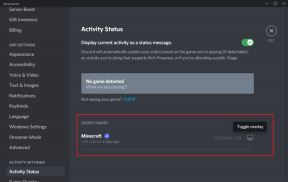Πώς να διορθώσετε το PUBG Mobile Server Δεν ανταποκρίθηκε - TechCult
Miscellanea / / September 14, 2023
Το PUBG Mobile είναι ένα κορυφαίο παιχνίδι battle royale για κινητές πλατφόρμες, προσφέροντας μια καθηλωτική περιπέτεια gaming. Ωστόσο, υπάρχουν στιγμές που οι παίκτες συναντούν ένα Ο διακομιστής δεν απάντησε. Επιστρέψτε στη σελίδα σύνδεσης και δοκιμάστε ξανά σφάλμα, που εμποδίζει την ικανότητά τους να συνδεθούν στο παιχνίδι και να έχουν πρόσβαση στις δυνατότητές του. Πολλοί παράγοντες μπορούν να συμβάλουν σε αυτό το ζήτημα. Σε αυτό το άρθρο, θα εξερευνήσουμε αποδεδειγμένες μεθόδους για να διορθώσετε το πρόβλημα του διακομιστή PUBG Mobile που δεν απάντησε, διασφαλίζοντας την επιστροφή σας στο αδιάκοπο παιχνίδι.

Πίνακας περιεχομένων
Πώς να διορθώσετε το PUBG Mobile Server δεν ανταποκρίθηκε
Όπως είναι σαφές από το όνομα του σφάλματος, προβλήματα διακομιστή PUBG προκύπτουν λόγω διακοπής λειτουργίας διακομιστή ή τεχνικών ζητημάτων. Εκτός από αυτό, υπάρχουν και άλλοι πιθανοί λόγοι που μπορεί να διακόψουν το παιχνίδι σας. Ως εκ τούτου, είναι απαραίτητο να εντοπιστεί η βασική αιτία για να εφαρμοστεί η κατάλληλη μέθοδος για την επίλυσή του. Ας το διορθώσουμε στις επόμενες παραγράφους.
Γρήγορη απάντηση
Για να διορθώσετε το σφάλμα PUBG Mobile, χρησιμοποιήστε ένα VPN και προσπαθήστε να συνδεθείτε σε διαφορετικό διακομιστή. Εάν αυτό δεν λειτουργήσει, ενημερώστε το παιχνίδι ως εξής:
1. Ανοιξε Google Play Store εφαρμογή στη συσκευή σας Android.
2. Στη γραμμή αναζήτησης, αναζητήστε PUBG Mobile.
3. Τώρα, πατήστε στο Εκσυγχρονίζω κουμπί.
Τι προκαλεί πρόβλημα σύνδεσης PUBG;
Ίσως σκέφτεστε τι προκαλεί το πρόβλημα σύνδεσης PUBG; Ακολουθούν ορισμένοι πιθανοί λόγοι για το πρόβλημα:
- Κακή σύνδεση στο διαδίκτυο
- Συντήρηση του διακομιστή
- Ξεπερασμένη έκδοση παιχνιδιού
- Συμφόρηση δικτύου
- Cache εφαρμογών
Μέθοδος 1: Βασικές μέθοδοι αντιμετώπισης προβλημάτων
Δοκιμάστε πρώτα αυτές τις βασικές επιδιορθώσεις αντιμετώπισης προβλημάτων για να επιλύσετε το εν λόγω σφάλμα.
1Α. Επανεκκινήστε το Android Mobile
Εάν αντιμετωπίζετε Ο διακομιστής PUBG Mobile δεν απάντησε πρόβλημα στη συσκευή σας Android, μια πιθανή λύση είναι να επανεκκινήσετε τη συσκευή σας. Αυτό μπορεί να βοηθήσει στην επίλυση διαφόρων προβλημάτων συνδεσιμότητας και στην ανανέωση των ρυθμίσεων δικτύου της συσκευής. Για να εκτελέσετε τα βήματα ακολουθήστε τον οδηγό μας Πώς να κάνετε επανεκκίνηση ή επανεκκίνηση του τηλεφώνου σας Android;

1Β. Εξασφαλίστε τη σωστή σύνδεση στο Διαδίκτυο
Για την επίλυση του Ο διακομιστής gameloop του PUBG Mobile δεν απάντησε σφάλμα, εξασφαλίστε μια σταθερή σύνδεση στο Διαδίκτυο. Η αδύναμη ή ασταθής συνδεσιμότητα μπορεί να προκαλέσει διακοπές στην επικοινωνία, οδηγώντας σε μήνυμα σφάλματος. Σε περίπτωση που αντιμετωπίζετε δυσκολίες με τη σύνδεσή σας στο Διαδίκτυο, έχουμε διαθέσιμο έναν χρήσιμο οδηγό Ενισχύστε την ταχύτητα Διαδικτύου στο τηλέφωνό σας Android που μπορείτε να ανατρέξετε.
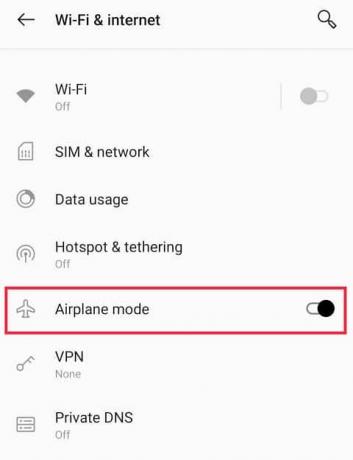
Διαβάστε επίσης:Διορθώστε το πρόβλημα σύνδεσης PUBG Mobile
1C.Επαληθεύστε την κατάσταση του διακομιστή PUBG
Η επαλήθευση της κατάστασης του διακομιστή PUBG μπορεί να βοηθήσει στην επίλυση του ζητήματος επιβεβαιώνοντας εάν το πρόβλημα σχετίζεται με τους διακομιστές του παιχνιδιού ή όχι. Για να το κάνετε αυτό, μπορείτε να επισκεφτείτε ιστότοπους τρίτων όπως Downdetector ή στους λογαριασμούς μέσων κοινωνικής δικτύωσης του PUBG και ελέγξτε για τυχόν ανακοινώσεις ή ενημερώσεις σχετικά με τη συντήρηση ή ζητήματα διακομιστή.

Μέθοδος 2: Ενημερώστε το PUBG Mobile
Πρέπει επίσης να βεβαιωθείτε ότι η συσκευή σας εκτελεί την πιο πρόσφατη έκδοση του PUBG για να αποφύγετε τυχόν σφάλματα. Αυτό συμβαίνει επειδή μια παρωχημένη έκδοση του παιχνιδιού μπορεί να οδηγήσει σε προβλήματα δικτύου καθώς και σε διακομιστή. Έτσι, για να αποφευχθεί η ο διακομιστής δεν απάντησε σε σφάλμα PUBG gameloop για κινητά, ενημερώστε το PUBG Mobile χρησιμοποιώντας τις ακόλουθες οδηγίες:
1. Ανοιξε το Google Play Store εφαρμογή στο smartphone σας.
2. Στη γραμμή αναζήτησης, αναζητήστε PUBG Mobile.

3. Τώρα, πατήστε στο Εκσυγχρονίζω κουμπί για να εγκαταστήσετε την πιο πρόσφατη έκδοση του παιχνιδιού.
Μόλις εγκατασταθεί η ενημέρωση, εκκινήστε το PUBG Mobile και ελέγξτε εάν το πρόβλημα του διακομιστή έχει επιλυθεί.
Μέθοδος 3: Ενεργοποιήστε το VPN
Η χρήση VPN είναι απαραίτητη όταν παίζετε παιχνίδια όπως το PUBG Mobile. Αυτό οφείλεται στο γεγονός ότι το PUBG Mobile δεν είναι διαθέσιμο στις περισσότερες περιοχές και η χρήση ενός VPN σάς βοηθά να παρακάμπτετε εύκολα τους περιορισμούς τοποθεσίας και, ενδεχομένως, και ζητήματα που σχετίζονται με τον διακομιστή. Έτσι, για να ενεργοποιήσετε το VPN στο τηλέφωνό σας Android:
1. Πατήστε στο Ρυθμίσειςεφαρμογή.
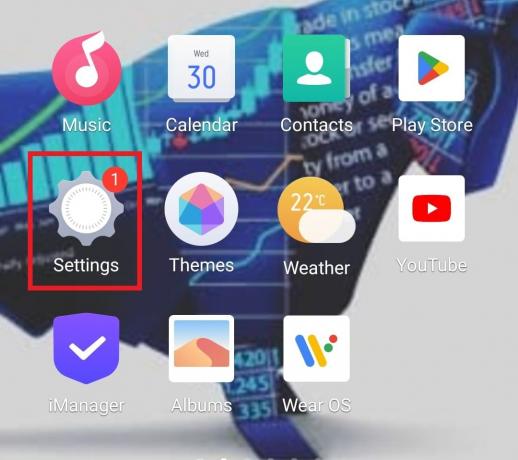
2. Ανοιξε το Άλλα δίκτυα και συνδέσεις αυτί.

3. Πατήστε VPN.
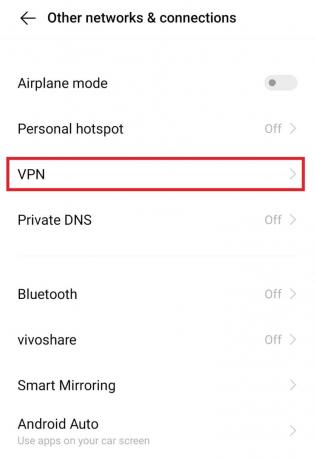
4. Πατήστε στο VPN κάτω Προσωπικά VPN και βεβαιωθείτε ότι είστε συνδεδεμένοι σε αυτό.
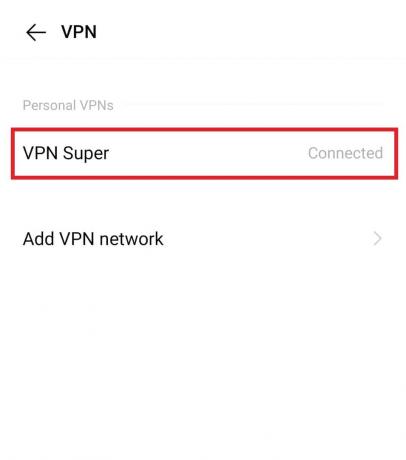
Μέθοδος 4: Εκκαθάριση προσωρινής μνήμης
Η εκκαθάριση της προσωρινής μνήμης για το PUBG Mobile μπορεί να βοηθήσει στην επίλυση διαφόρων προβλημάτων με το παιχνίδι, όπως το Ο διακομιστής δεν απάντησε στο PUBG mobile gameloop, καθυστέρηση, συντριβές και πάγωμα. Η διαγραφή των προσωρινών δεδομένων που είναι αποθηκευμένα στην κρυφή μνήμη μπορεί να ελευθερώσει χώρο αποθήκευσης και να βελτιώσει την απόδοση του παιχνιδιού. Διαβάστε τον οδηγό μας για Εκκαθάριση προσωρινής μνήμης.

Περιμένετε να διαγραφούν τα αρχεία της προσωρινής μνήμης. Ανάλογα με την ποσότητα των αποθηκευμένων δεδομένων, αυτό μπορεί να διαρκέσει μερικά δευτερόλεπτα ή λεπτά. Μόλις εκκαθαριστεί η προσωρινή μνήμη, μπορείτε να βγείτε από τις ρυθμίσεις και να εκκινήσετε το PUBG για να ελέγξετε εάν το πρόβλημα έχει επιλυθεί.
Διαβάστε επίσης:Διορθώστε τον κωδικό σφάλματος PUBG 154140716
Μέθοδος 5: Επανεγκαταστήστε την εφαρμογή PUBG Mobile
Όπως γνωρίζετε ήδη τι προκαλεί το πρόβλημα σύνδεσης PUBG, είναι εύκολο να υποκλαπεί ότι θα μπορούσε να οφείλεται σε ένα κατεστραμμένο αρχείο. Με την απεγκατάσταση και την επανεγκατάσταση της εφαρμογής PUBG Mobile, μπορείτε να διασφαλίσετε ότι τυχόν κατεστραμμένα ή κατεστραμμένα αρχεία ή ρυθμίσεις θα αφαιρεθούν πλήρως και θα αντικατασταθούν με νέα, καθαρά αρχεία. Αυτό μπορεί να βοηθήσει στην επίλυση διαφόρων προβλημάτων με το παιχνίδι.
1. Στην αρχική οθόνη της συσκευής σας, εντοπίστε το Εικονίδιο εφαρμογής PUBG Mobile.
2. Πατήστε και κρατήστε πατημένο το εικονίδιο εφαρμογής μέχρι να εμφανιστεί ένα μενού.
3. Από το μενού, επιλέξτε Απεγκατάσταση για να αφαιρέσετε την εφαρμογή από τη συσκευή σας.

4. Επιβεβαιώστε την ενέργεια επιλέγοντας Απεγκατάσταση στο αναδυόμενο μήνυμα. Περιμένετε να απεγκατασταθεί πλήρως η εφαρμογή.
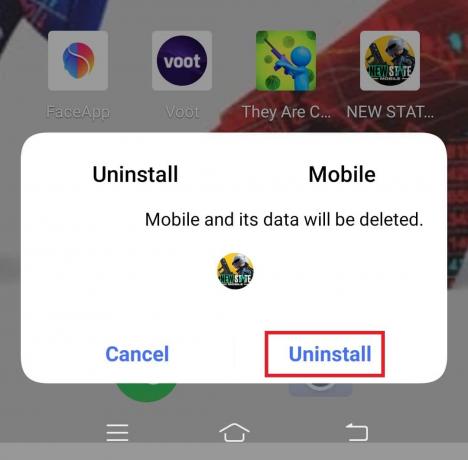
5. Στη συνέχεια, ανοίξτε το Google Play Store εφαρμογή στη συσκευή σας.
6. Ψάχνω για PUBG Mobile στη γραμμή αναζήτησης στο επάνω μέρος της οθόνης.
7. Πατήστε το Εγκαθιστώ κουμπί για λήψη και εγκατάσταση της εφαρμογής στη συσκευή σας.
Περιμένετε να ολοκληρωθεί η διαδικασία εγκατάστασης. Αυτό μπορεί να διαρκέσει αρκετά λεπτά, ανάλογα με την ταχύτητα της σύνδεσής σας στο Διαδίκτυο. Μόλις ολοκληρωθεί η εγκατάσταση, εκκινήστε την εφαρμογή PUBG Mobile και συνδεθείτε στον λογαριασμό σας.
Μέθοδος 6: Επικοινωνήστε με την ομάδα υποστήριξης του PUBG
Εάν καμία από τις παραπάνω μεθόδους δεν λειτουργεί, μπορείτε να επικοινωνήσετε με το Ομάδα υποστήριξης PUBG για επίσημη βοήθεια για να διορθωθεί το σφάλμα διακομιστή το συντομότερο δυνατό.

Ελπίζουμε ότι οι πληροφορίες που έχουμε μοιραστεί σχετικά πώς να διορθώσετε τον διακομιστή κινητού PUBG δεν απάντησε σας ήταν χρήσιμο. Εάν έχετε επιπλέον ερωτήσεις ή ανησυχίες, μη διστάσετε να επικοινωνήσετε μαζί μας αφήνοντας ένα σχόλιο. Ευχαριστούμε που το διαβάσατε!
Ο Henry είναι ένας έμπειρος συγγραφέας τεχνολογίας με πάθος να κάνει σύνθετα θέματα τεχνολογίας προσβάσιμα στους καθημερινούς αναγνώστες. Με πάνω από μια δεκαετία εμπειρίας στον κλάδο της τεχνολογίας, ο Henry έχει γίνει μια αξιόπιστη πηγή πληροφοριών για τους αναγνώστες του.